W dowolnym momencie możesz rozpocząć skanowanie w poszukiwaniu złośliwego oprogramowania.
Uwaga: Microsoft Defender obecnie oferuje ochronę przed złośliwym oprogramowaniem w systemach Windows, Android i macOS.
Z pulpitu nawigacyjnegoMicrosoft Defender
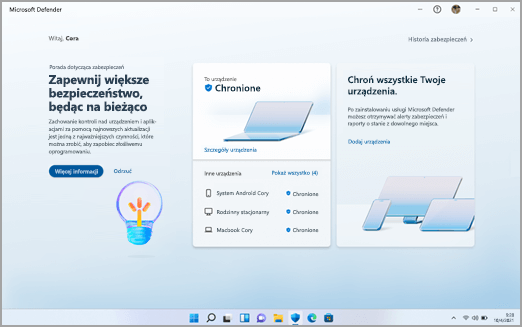
-
Wybierz pozycję Szczegóły urządzenia
-
Wybierz pozycję Zarządzaj w Zabezpieczenia Windows
-
Wybierz pozycję Szybkie skanowanie
Porady:
-
Jeśli chcesz wykonać bardziej szczegółowe skanowanie, zamiast wybierać opcję Szybkie skanowanie w kroku 3, wybierz pozycję Opcje skanowania i wybierz odpowiedni typ skanowania.
-
Aby wykonać najbardziej pełne skanowanie, uruchom program Microsoft Defender Offline. Aby uzyskać więcej informacji, zobacz Wspomaganie ochrony komputera za pomocą programu Microsoft Defender Offline.
-
Z pulpitu nawigacyjnegoMicrosoft Defender
-
Naciśnij pozycję Szczegóły urządzenia, aby przejść do ekranu Ochrona urządzenia
-
Naciśnij pozycję Ochrona przed złośliwym
oprogramowaniem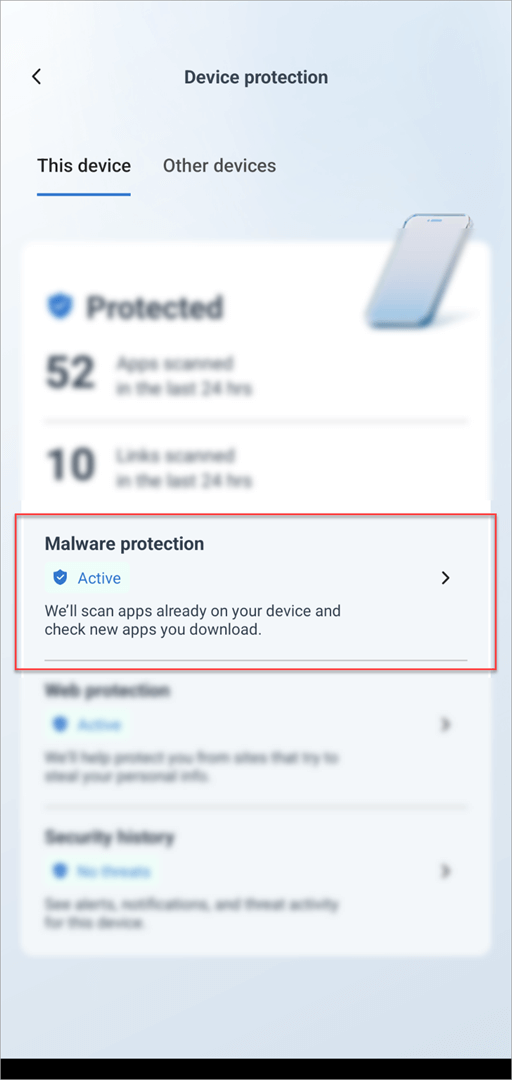
-
Naciśnij przycisk Skanuj
Z pulpitu nawigacyjnegoMicrosoft Defender
-
Wybierz pozycję Szczegóły urządzenia
-
Wybierz pozycję Rozpocznij skanowanie
-
Wybierz typ skanowania, które chcesz uruchomić, a następnie rozpocznij skanowanie.
Po zakończeniu skanowania usługa Defender poinformuje Cię, czy coś znalazł.
Kiedy chcę uruchomić skanowanie?
Jeśli podejrzewasz, że twoje urządzenie może zostać zainfekowane lub jeśli chcesz potwierdzić, że poprzednia infekcja wydaje się być czyszczona, powinieneś uruchomić skanowanie za pomocą usługi Defender.
Objawy, że twoje urządzenie może zawierać złośliwe oprogramowanie:
-
Nagle działa znacznie wolniej niż zwykle
-
Znaczny spadek czasu pracy baterii
-
Nieoczekiwany wzrost zużycia danych
Każdy z tych objawów może wskazywać, że nieznany proces działa w tle i zużywa zasoby urządzenia.
Inne wskazówki obejmują:
-
Nieoczekiwane reklamy lub wyskakujące okienka
-
Trwa przekierowanie do zupełnie różnych witryn podczas próby przeglądania Sieci Web
Dowiedz się więcej
Jak złośliwe oprogramowanie może zainfekować Urządzenie
Rozwiązania zabezpieczające firmy Microsoft — pomoc i materiały










